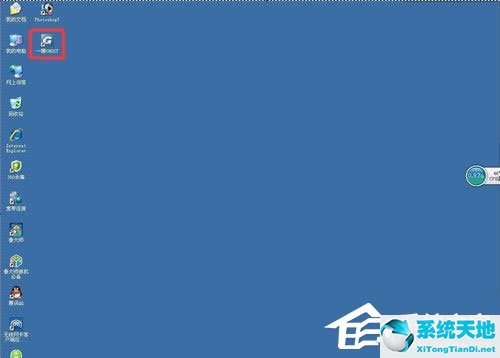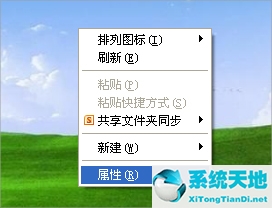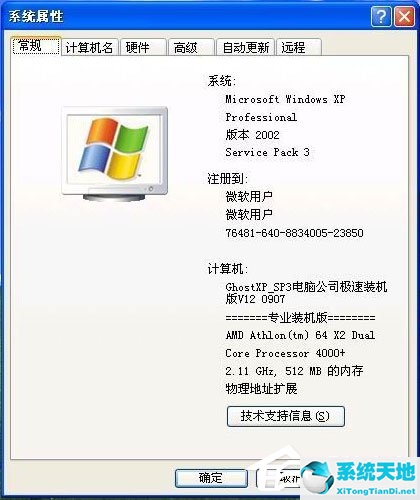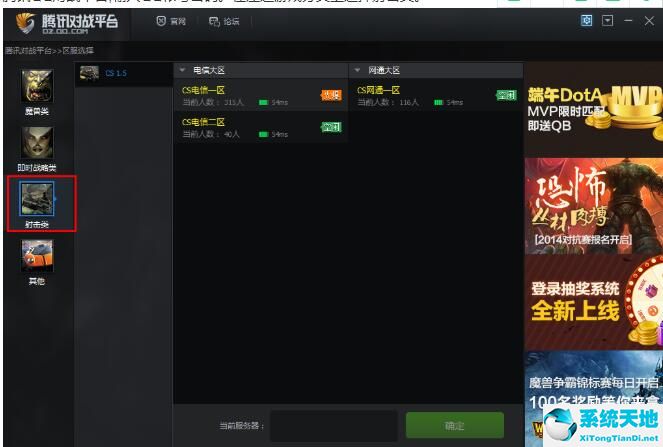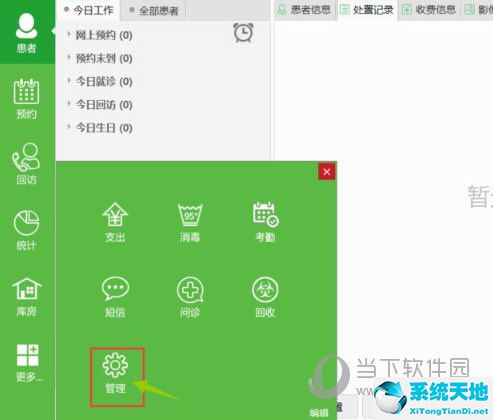在日常工作中,我们习惯将IE主页设置为我们常用的,因为这样打开起来比较方便。然而,很多用户不知道如何锁定IE浏览器主页。其实很简单。如果你不知道如何在WinXP中锁定IE浏览器主页,那就赶紧看看下面小编整理的教程吧!
方法一:
1、由于Win7系统桌面上没有IE浏览器,所以需要先在桌面上创建一个IE图标(不是快捷方式图标)。
创建IE 图标后,请继续执行以下步骤。
2.经验值:
点击左下角“开始”,在运行中输入“regedit”,点击确定。
Win7:
使用快捷键“Win+R”(Win键就是键盘上带有“Win窗口图标”的键),出现“运行”时,输入“regedit”。
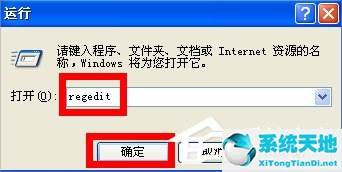
3、出现“注册表编辑器”界面,找到以下路径:
经验值:
【HKEY_CLASSES_ROOT/CLSID/{871C5380-42A0-1069-A2EA-08002B30309D}/shell/OpenHomePage/Command】
Win7:
【HKEY_CLASSES_ROOT/CLSID/{871C5380-42A0-1069-A2EA-08002B30301D}/shell/OpenHomePage/Command】
注意:Win7系统中注册表的位置与您在桌面上创建的用于导入IE图标的注册表有关。我的是[HKEY_CLASSES_ROOT/CLSID/{871C5380-42A0-1069-A2EA-08002B30301D}/shell/OpenHomePage/Command]位置,所以我找到了这个注册表,你可以看看你的在哪里。
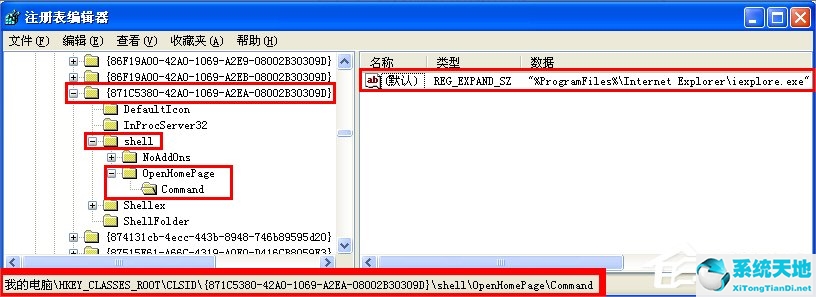
4. 右键单击右侧的“默认”,会出现菜单,选择“修改”。
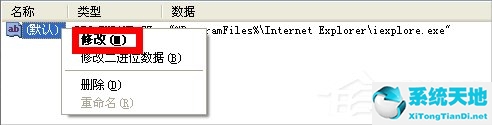
5. 弹出“修改字符串”界面。在“数值数据”后面添加您要设置的主页地址,例如:
“%ProgramFiles%/Internet Explorer/iexplore.exe” www.baidu.com
然后单击“确定”。
注:有些人电脑中的数值数据是:“C:/ProgramFiles/Internet Explorer/iexplore.exe”,最后还要加上网页地址。
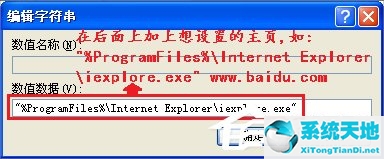
6. 退出“注册表编辑器”。当您打开网页时,会显示您刚才设置的百度首页。虽然主页设置为:www.qq.com
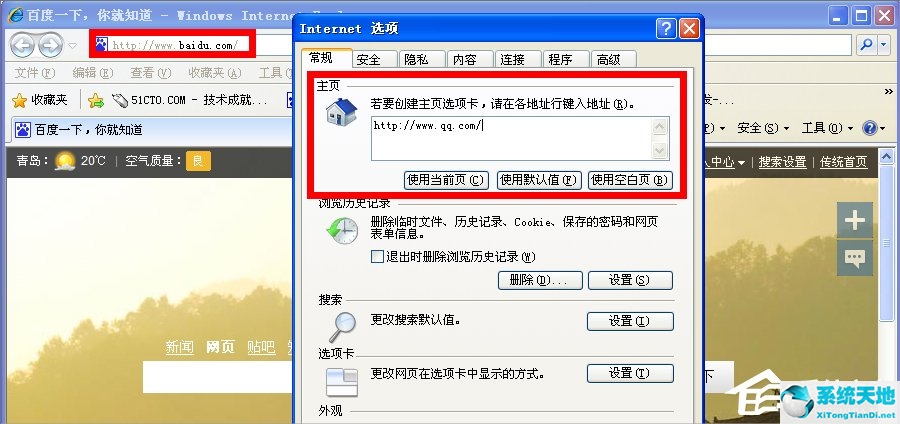
方法二:
1、如果方法1中的注册表项值没有被修改且为默认值,则方法2中的设置将生效。
使用组策略设置IE主页与方法2效果相同,具体方法请参见方法4。具体步骤请参见方法2:
在注册表编辑器中找到以下路径:
【HKEY_CURRENT_USER/Software/Policies/Microsoft/Internet Explorer/Main】
注意:如果没有Internet Explorer/Main,请创建一个新项目“Internet Explorer/Main”。
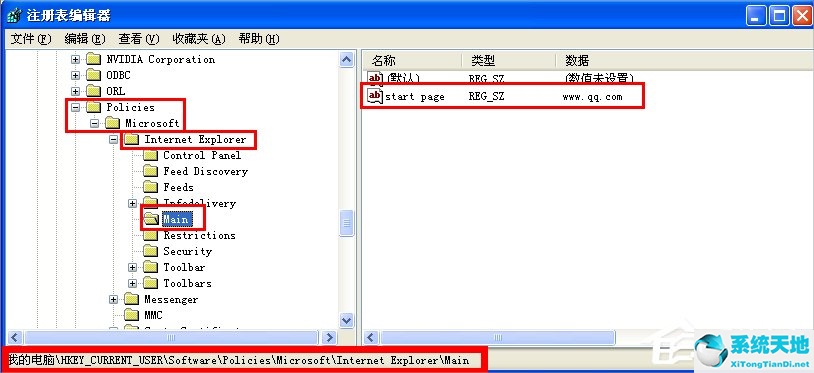
2. 右击右侧“起始页”,会出现菜单,选择“修改”。
注意:如果没有“起始页”,请创建一个新的“字符串值”并将其命名为起始页。
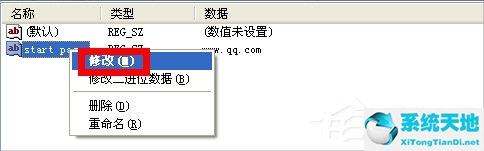
3. 出现“编辑字符串”界面。在“数值数据”中输入您要设置的网页,然后单击“确定”。
我这里设置的是www.baidu.com,和方法一中设置的主页是一样的。
注:(1)如果方法一和方法二设置的主页不同,点击桌面上的IE,就会显示方法一设置的主页;点击快速启动栏中的IE,就会显示方法二设置的主页。
(2)删除快速启动栏中的IE,将桌面上的IE图标拖到快速启动栏中,就会显示方法一中设置的主页(Win7桌面上的IE无法绑定到任务栏)。
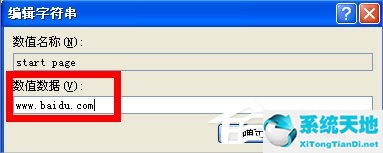
方法三:
1、如果前2种方法中的注册表位置没有修改过,则方法3中的设置生效。
在注册表编辑器中找到以下路径:
【HKEY_CURRENT_USER/Software/Microsoft/Internet Explorer/Main】
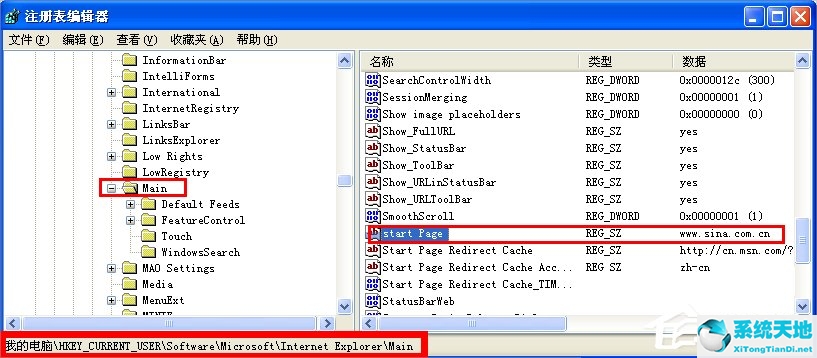
2. 右击右侧“起始页”,会出现菜单,选择“修改”。
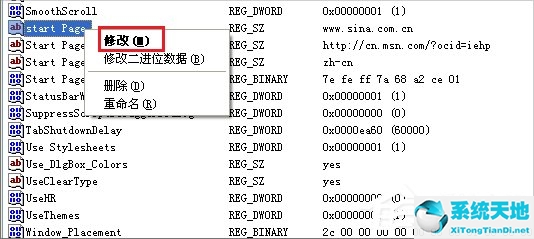
3. 出现“编辑字符串”界面。在“数值数据”中输入您要设置的网页,然后单击“确定”。
我这里设置的是www.baidu.com
设置好以上三种方法后,就可以锁定www.baidu.com主页了。
如果再使用方法4和5,会让IE主页的安全性变得更好。请继续看下面的方法。
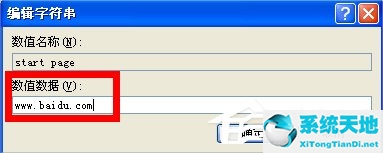
方法四:将IE主页设置变灰
1、点击左下角“开始”,在运行中输入“gpedit.msc”,点击确定。
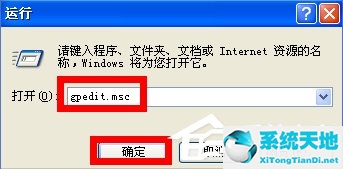
2、出现“组策略”界面,找到以下路径:
[用户设置-管理模板-Windows组件-Internet Explorer]
在右侧找到“禁用更改主页设置”。
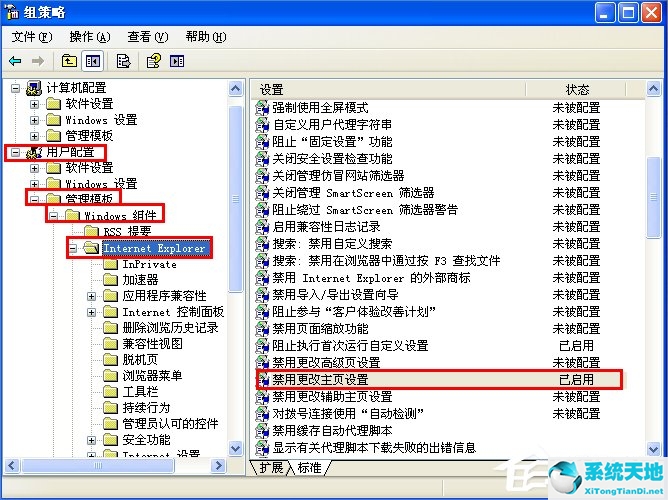
3. 双击“禁用更改主页设置”,将出现“禁用更改主页设置属性”界面。
(1) 点击“设置”。
(2) 单击“启用”。
(3)在首页输入网址:www.baidu.com(此操作与方法2效果相同)。
(4) 单击“确定”。
(5)退出组策略。
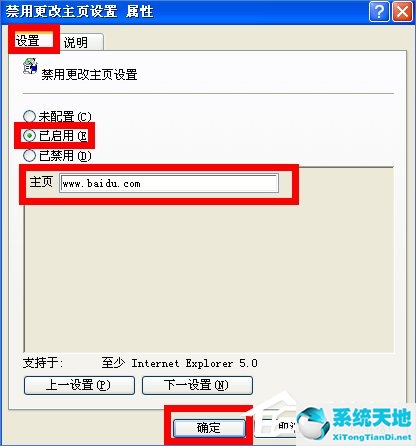
4、打开IE浏览器,在工具中打开internet选项。你会发现首页被设置为www.baidu.com并且设置变成灰色,如图。
注意:IE主页设置变成灰色,与修改以下注册表效果相同:
【HKEY_CURRENT_USER/软件/策略/Microsoft/Internet Explorer/控制面板】
新建一个DWORD值HomePage,数值数据为1。
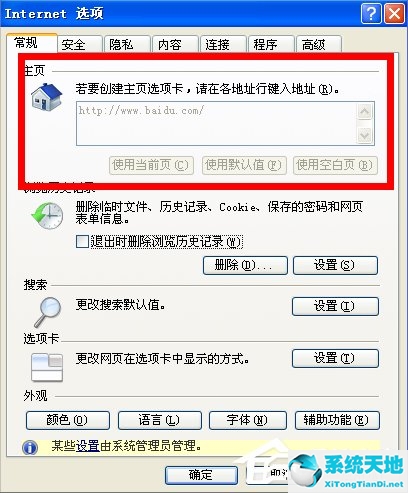
方法五:修改注册表中主页设置的权限
1、如果将注册表中与IE设置相关的项的权限设置为只读权限,则将无法修改与IE相关的注册表,安全性将大大提高。具体方法请看下面的步骤。
我用方法1中的项目作为演示:
找到以下注册表路径:
【HKEY_CLASSES_ROOT/CLSID/{871C5380-42A0-1069-A2EA-08002B30309D}/shell/OpenHomePage/Command】
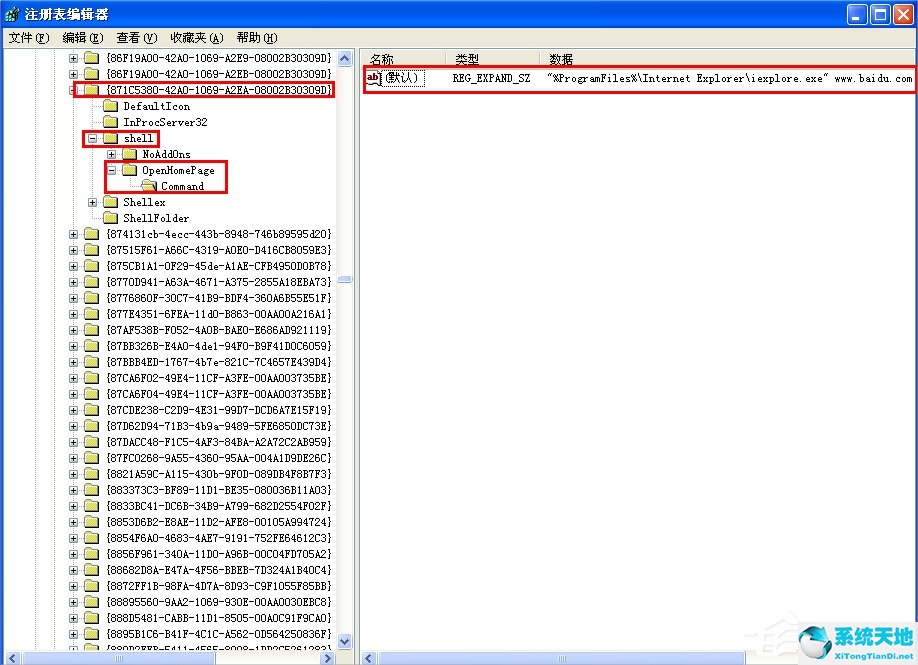
2. 右键单击“命令”,会出现一个菜单,然后单击“权限”。
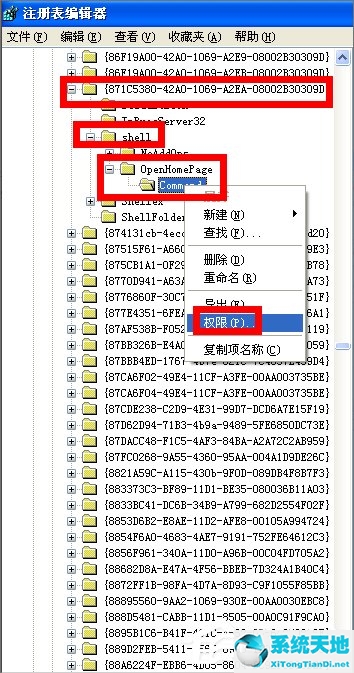
3、出现“命令权限”界面,点击“高级”。
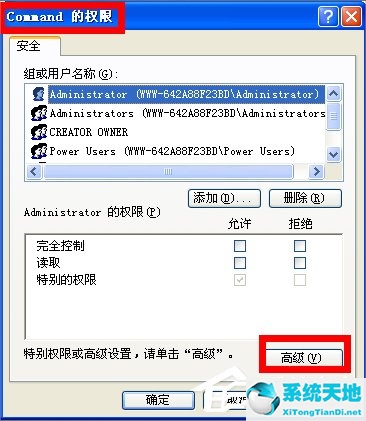
4、出现“命令的高级安全设置”界面:
(1)去掉“从父对象继承那些可以应用于子对象的权限项,包括那些再次显式定义的项”前面的勾。
(2)去掉复选标记后,会弹出“安全”窗口,点击“删除”。
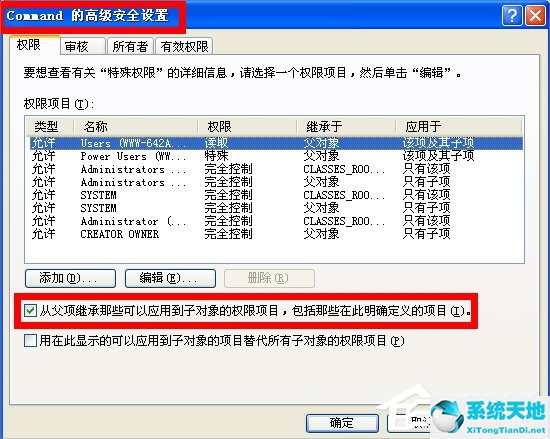
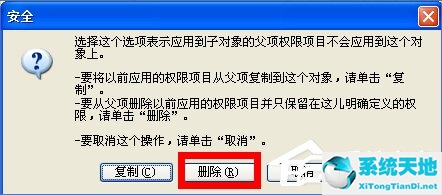
5、返回“命令高级安全设置”界面:
(1)查看权限项中的所有用户都已被删除。
(2) 单击“添加”,将出现“选择用户和组”。
(3) 添加“所有人”,单击“检查姓名”,最后单击“确定”。
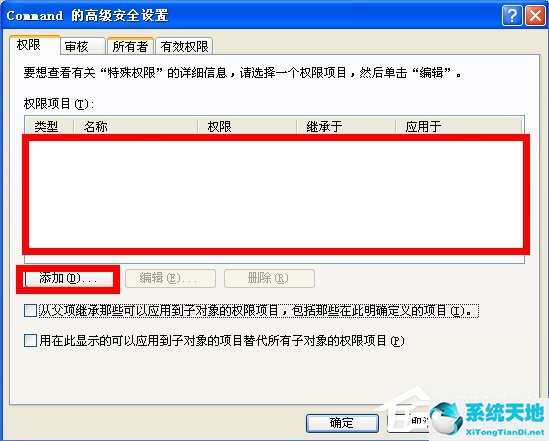
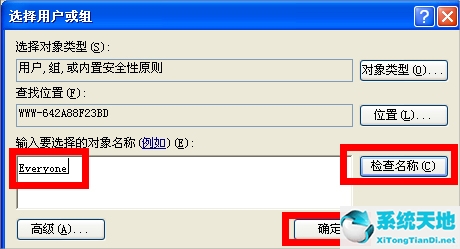
6.为每个人设置权限
(1) 选择“查询值”、“枚举子项”、“通知”和“读取控制”。
(2) 单击“确定”。
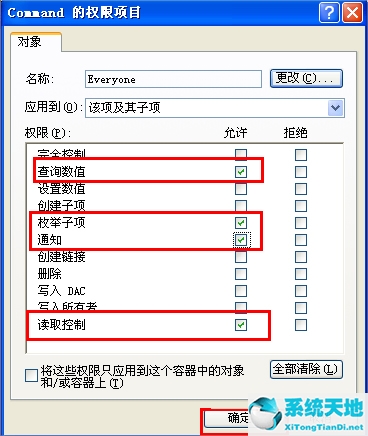
7、返回“命令高级安全设置”界面,单击“确定”。
8、返回“命令权限”界面,单击“确定”。
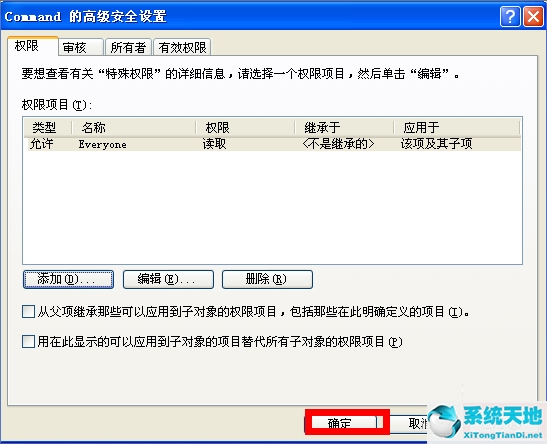
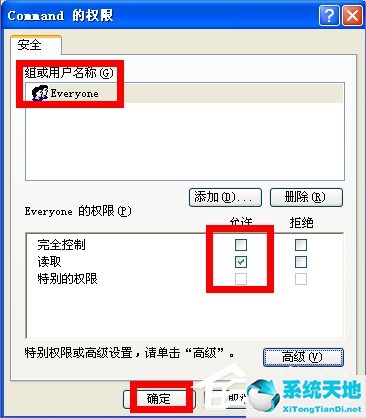
9、设置好以上5种方法后,你的IE主页将坚不可摧。
以上就是WinXP中锁定IE浏览器主页的方法。当然,您只需要操作方法3即可锁定主页。但如果你还想让主页变成灰色并获取主页权限,那么就操作方法4.5!